Ako normalizovať súbory MP3 na prehrávanie pri rovnakej hlasitosti
Čo vedieť
- Stiahnite si a nainštalujte MP3Gain a vyberte možnosti > Zobrazenie názvu súboru > Zobraziť iba súbor.
- Ďalej vyberte Pridať súbory) a pridajte svoje MP3 súbory do MP3Gain.
- Vyberte Analýza stopy > Track Gain pre nesúvisiace trate, príp Analýza albumu > Album Gain normalizovať album.
Tento článok vysvetľuje, ako si vyrobiť MP3 všetky súbory sa prehrávajú pri rovnakej hlasitosti bez straty kvality pomocou bezplatného programu na normalizáciu zvuku, tzv MP3Gain. Tu uvedené pokyny platia pre počítače so systémom Windows, ale používatelia počítačov Mac majú podobnú pomôcku s názvom MP3Gain Express pre Mac.
Stiahnite si a nakonfigurujte MP3Gain
Väčšina predvolených nastavení v MP3Gain je optimálna pre priemerného používateľa; jedinou odporúčanou zmenou je spôsob zobrazenia súborov na obrazovke. Tieto pokyny ukazujú, ako nakonfigurovať zobrazenie MP3Gain len názvy súborov. (Predvolené nastavenie zobrazenia zobrazuje cestu k adresáru, ako aj názov súboru, čo môže sťažiť prácu so súbormi MP3.)
Stiahnite si a nainštalujte MP3Gain.
Vyberte možnosti v hornej časti obrazovky.
Vyberte Zobrazenie názvu súboru položka menu.
-
Vyberte Zobraziť iba súbor.Súbory, ktoré si vyberiete, budú teraz ľahko čitateľné v okne hlavného displeja.
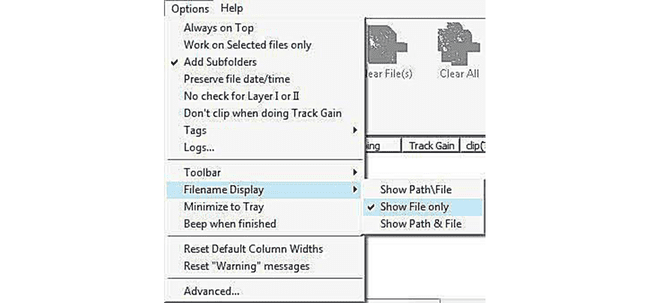
Pridajte súbory MP3
Ak chcete začať normalizovať dávku súborov, pridajte ich do frontu súborov MP3Gain.
Vyberte Pridať súbory) a pomocou prehliadača súborov prejdite na miesto, kde sa nachádzajú vaše súbory MP3.
Vyberte súbory, ktoré chcete pridať do frontu MP3Gain. Urobte to ručne alebo použite štandard Klávesové skratky systému Windows. (CTRL+A vybrať všetky súbory v priečinku, CTRL+tlačidlo myši zaradiť jednotlivé výbery atď.)
-
Keď ste spokojní so svojimi výbermi, vyberte Otvorené tlačidlo pre pokračovanie.

Ak chcete rýchlo pridať veľký zoznam súborov MP3 z viacerých priečinkov na pevnom disku, vyberte Pridať priečinok. To ušetrí veľa času navigáciou do každého priečinka a zvýraznením všetkých MP3 súborov.
Analyzujte súbory MP3
V MP3Gain sú dva režimy analýzy: jeden pre jednotlivé skladby a jeden pre kompletné albumy.
- Ak ste zaradili do radu výber nesúvisiacich skladieb MP3, ktoré nie sú súčasťou kompletného albumu, vyberte Analýza stopy tlačidlo. Týmto sa skontroluje každý súbor MP3 v zozname a vypočíta sa hodnota zosilnenia prehrávania na základe nastavenia cieľovej hlasitosti (predvolená hodnota je 89 dB).
- Ak pracujete na albume, stlačte Šípka dole vedľa Analýza stopy ikonu a vyberte Analýza albumu režim. Všetky súbory budú teraz normalizované na základe celkovej úrovne hlasitosti albumu. Vyberte Analýza albumu tlačidlo na spustenie tohto procesu.
MP3Gain využíva bezstratovú techniku Replay Gain na normalizáciu hlasitosti pomocou značky metadát ID3 upravte hlasitosť skladby počas prehrávania. Niektoré normalizačné programy prevzorkujú každý súbor, čo môže znížiť kvalitu zvuku.
Potom, čo MP3Gain preskúma všetky súbory vo fronte, zobrazí úrovne hlasitosti a vypočítaný zisk a zvýrazní červenou farbou všetky súbory, ktoré sú príliš hlasné a majú orezanie.
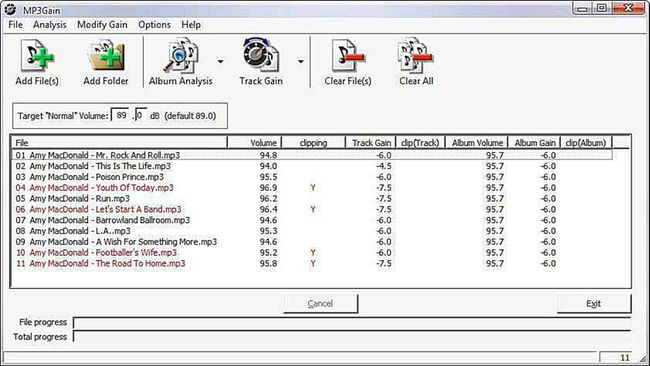
Normalizujte svoje hudobné skladby
Teraz je čas normalizovať vybrané súbory. Rovnako ako v predchádzajúcom kroku existujú dva režimy aplikácie normalizácie.
- Pre výber nesúvisiacich MP3 súborov zvoľte Track Gain opraviť všetky súbory vo fronte; tento režim je založený na cieľovej hlasitosti v režime stopy.
- Ak máte album na opravu, vyberte Šípka dole vedľa Track Gain ikonu a vyberte Album Gain. Tento režim normalizuje všetky skladby v albume na základe cieľovej hlasitosti, ale zachová rozdiely v hlasitosti medzi jednotlivými skladbami tak, ako boli v pôvodnom albume. Vyberte Album Gain tlačidlo na spustenie opravy všetkých súborov.
Po dokončení MP3Gain sa v zozname zobrazí, že všetky súbory boli normalizované.
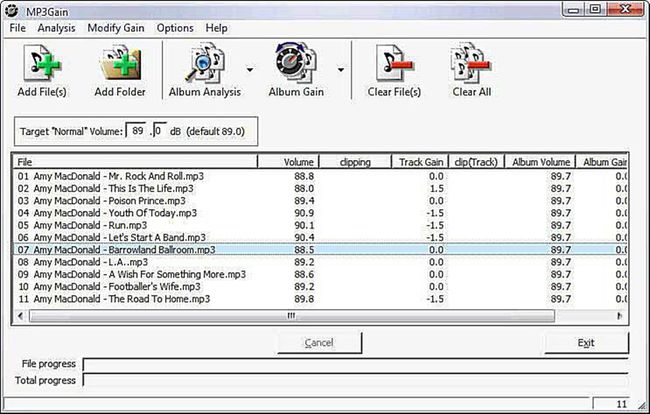
Zvuková skúška
Po normalizácii súborov je čas vykonať zvukovú kontrolu.
Vyberte Súbor karta ponuky.
Vyberte si Vyberte Všetky súbory (alebo použite klávesovú skratku CTRL+A).
Kliknite pravým tlačidlom myši kdekoľvek na zvýraznené súbory a vyberte si Prehrať súbor MP3 z rozbaľovacej ponuky a spustite predvolený prehrávač médií.
-
Počúvajte svoje piesne. Ak ste spokojní s pravidelnosťou hlasitosti, vychutnajte si hudbu!
Ak stále potrebujete vyladiť úrovne zvuku vašich skladieb, zopakujte návod s inou cieľovou hlasitosťou.
